Независимо от того, хотите ли вы применить изменения, влияющие на качество, качество и внешний вид вашей фотографии, или вы хотите добавить информацию поверх своих фотографий, приложение Фотографии (Майкрософт) в Windows предоставляет вам все виды вариантов, чтобы ваши фотографии и видео выглядели наилучшим образом.
Изменение фотографии
С помощью приложения «Фотографии» вы можете легко обрезать, поворачивать, настраивать внешний вид, добавлять фильтр, а также писать или рисовать на фотографии, чтобы общаться и предоставлять контекст.
В поле поиска на панели задач введите Фотографии . В списке выберите Фотографии . Затем выберите фотографию, которую вы хотите изменить.
-
Выберите Изменить изображение (CTRL + E) в верхней части экрана.
-
Выберите один из вариантов выпуска, чтобы начать редактирование.
-
Используйте эти функции, чтобы настроить свет, цвет, внешний вид и ощущение фотографии.

Совет: Чтобы отменить все изменения, примененные к фотографии, нажмите кнопку Сброс в левой верхней части экрана.
Обрезка, переворачивание или поворот фотографий для обрезки нежелательных частей вручную или использования предустановленных пропорций. Вы также можете повернуть фотографию влево и вправо на 90 градусов или на добавочные градусы или повернуть изображение на 180 градусов.
-
Поворот по часовой стрелке или против часовой стрелки
-
Используйте предустановленную пропорцию
-
Вертикальное или горизонтальное
-
Свободное вращение фотографии с помощью ползунка

Настройте свет и цвет , чтобы задать настроение и качество фотографий. На панели настройки справа отрегулируйте ползунки света и цвета. Вы можете щелкнуть и удерживать пробел, чтобы просмотреть исходную фотографию.

Используйте фильтры , чтобы уточнить тон изображений или добавить специальные эффекты для преобразования фотографий одним щелчком мыши. На панели Фильтр справа выберите один из пятнадцати доступных фильтров. Не беспокойтесь, если вы не хотите применять фильтры. У вас всегда есть вариант Исходный . Вы можете щелкнуть и удерживать пробел, чтобы просмотреть исходную фотографию.

Иногда в истории есть больше, чем то, что фотографии могут передать сами по себе. Добавьте личный штрих к любимым моментам, рисуя на своих фотографиях.
-
На панели инструментов Разметка выберите один из трех инструментов рисования (2 доступных ручки и один маркер).
-
Выберите тип линии (обычная линия, линия с одной стрелкой, линия с двойной стрелкой) и цвет и размер из параметров пера.
-
Идите вперед и рисуйте прямо на своем изображении, и не беспокойтесь, если вы испортите — вы всегда можете стереть маркировку, которую вам не нравится, с помощью средства Ластика . Или очистите весь документ, выбрав Очистить всю разметку рядом с инструментом Ластик.

Генеративное стирание позволяет ретушировать фотографии, чтобы удалить пятна или нежелательные части.
Важно: Эта функция использует ИИ для заполнения удаленной области и может быть не идеальной или ожидаемой. Процесс выполняется локально на вашем устройстве. Это означает, что данные никогда не покидают устройство. Дополнительные сведения об ответственном подходе к ИИ, этических принципах, которыми мы руководствуемся, а также о средствах и возможностях, которые мы создали для обеспечения ответственной разработки технологий ИИ, см. в статье Ответственное использование ИИ.

-
Выберите Стереть, а затем перетащите инструмент кисть в область, которую вы хотите исправить.
-
Вы можете настроить размер инструмента в соответствии с размером области, для исправления.
-
Вы можете выбрать, если параметр Автоматическое применение для генеративного стирания имеет значение Выкл . или Включено.
-
Если параметр Автоматическое применение имеет значение Включено, область, выбранная с помощью средства кисти, стирается непосредственно после завершения выбора области.
-
Если параметр Автоматическое применение имеет значение Выкл., у вас есть дополнительные возможности инструментов кисти:
-
Добавление маски позволяет выбрать область или несколько областей для генеративного стирания. Завершив выбор области для удаления, выберите Стереть.
-
Удаление маски позволяет отменить выбор области или нескольких областей из созданной маски. Выберите Стереть, чтобы завершить стирание выбранных областей.
-
Нажмите кнопку Очистить, если вы хотите отменить выбор всех выбранных областей.
-
-
Иногда может потребоваться отделить тему от фона на фотографии, а затем применить эффект размытия на фоне, заменить его или полностью удалить.
Важно: ИИ используется для разделения фона, но процесс разделения выполняется локально на вашем устройстве. Это означает, что данные никогда не покидают устройство. Дополнительные сведения об ответственном подходе к ИИ, этических принципах, которыми мы руководствуемся, а также о средствах и возможностях, которые мы создали для обеспечения ответственной разработки технологий ИИ, см. в статье Ответственное использование ИИ.

-
Выберите Панель Фон . Фон изображения будет выбран автоматически, но вы также можете включить инструмент «Фоновая кисть» для отображения дополнительных параметров.
-
Используйте команду Добавить маску, чтобы добавить дополнительные области в качестве части фона.
-
Используйте команду Удалить маску, чтобы удалить части выделения, которые не нужны в фоновом режиме.
-
Вы также можете изменить размер кисти или мягкость кисти.
-
-
Выберите Размытие, Удалить или Заменить.
Выберите параметр Размытие , затем используйте ползунок, чтобы настроить интенсивность размытия, а затем нажмите кнопку Применить , чтобы размыть фон.

Выберите параметр Удалить , а затем нажмите кнопку Применить , чтобы удалить фон изображения.

Выберите параметр Заменить , а затем используйте цветовую палитру, чтобы выбрать цвет фона. Кроме того, можно указать значения RGB для нужного цвета. Нажмите кнопку Применить , чтобы заменить фон изображения выбранным цветом.

Редактирование видео
С помощью приложения «Фотографии» можно легко обрезать видео. В поле поиска на панели задач введите фотографии. В списке выберите Фотографии. Затем выберите видео, которое вы хотите обрезать.
Совет: Для дополнительных параметров редактирования видео откройте видео, а затем выберите Изменить в Clipchamp редакторе видео. Дополнительные сведения см. в статье Редактирование видео в Clipchamp.
-
Выберите Обрезать (CTRL + E) в верхней части экрана.
-
Настройте ползунки внизу в соответствии с нужными начальными и конечными маркерами.
-
Выберите Сохранить как копировать , чтобы сохранить измененное видео, или выберите раскрывающийся список рядом с ним и Сохраните видео, чтобы перезаписать исходное видео.
Нужна дополнительная помощь?
Нужны дополнительные параметры?
Изучите преимущества подписки, просмотрите учебные курсы, узнайте, как защитить свое устройство и т. д.
Итак, я честно перелистала 7 страниц Мастер-Классов в соответствующем разделе, просмотрела все МК вызывавшие мысль что они о том же и не нашла ничего подобного, так что публикую на ЯМ еще один, простой способ сделать фото чуть лучше без фотошопа.
Я каждый день «гуляю» по ЯМ, захожу ко многим мастерам, смотрю работы, любуюсь. Очень часто вижу хорошие фотографии, информативные, четкие, красивые, но ….. с серым фоном! Т.е. я то понимаю, что фотографировали на белом, но фото то — серое! Иногда, чисто для интереса, я копирую фото со страницы мастера на компьютер и за 1 минуту делаю фон белым, а потом сравниваю и понимаю, что белый фон намного выигрышней показывает работу. Кое-кому я стучусь в личку и даю советы, но чаще все же стесняюсь…. Так что я решила сделать МК для таких же как и я — людей, которые не способны к осовоению фотошопа, а фото хотят выкладывать красивые.
(Не надо советов по освоению фотошопа, пожжжалуйста! Я 3й год периодически пытаюсь научится с ним работать, но получается что то сдлеать только поминутно заглядывая в МК и он-лайн пособия по ФШ, а когда надо обработать 10-20-30 фото это нереально — надо будет неделю сидеть, т.к. если я не заглядываю в пошаговые МК по ФШ я начинаю теряться )
Итак, я фотографирую 50 на 50: при свете из окна в самое светлое время или под лампой, которую настраиваю так, чтобы она давала равномерный свет на фотографируемую поверхность. В 90% случев для обработки фото мне хватает тех приемов которые показаны в этом МК.
Этот МК показывает как улучшить фотографии, объекты на которых расположены на белом фоне или самии фотографируемые объекты имеют крупные «пятна» белого цвета.
На каждом компьютере, на котором установлен пакет офисных программ Microsoft Offise, есть программа обработки фото Microsoft Office Picture Manager. (Примечание — в версии для Win. 7 программа называется «Диспетчер рисунков»)
1) Открываем фотографию кликнув правой кнопкой мыши по фото через программу Microsoft Office Picture Manager.
2) В появившемся окне с фото вверху нажимаем на кнопку с надписью «изменить рисунок»
3) Слева появляется меню с возможностями редактирования фото
4) в этом меню нажимаем на надпись «цвет»
5) в открывшемс подменю есть кнопка «улучшить цвета» — просто нажимаем её
6) После нажатия этой кнопки при наведении курсора мышки на фото вместо стрелочки мы видим «прицел». Это и есть вся соль обработки!
7) На фоне (или на самом изделии — на его белой части) выбираем самое светлое место — т.е. точку где визуально источник света дает больше всего этого самого света. Наводим на этот участок наш «прицел» и кликаем. Программа автоматически выравнивает баланс белого так, чтобы в этой точке внутри прицела цвет стал чисто белым и соответственно автоматически выравнивает цвета на всем фото подгоняя их под новые условия — это самый «осветленный» участок.


За 5-6, максимум 8 «тыканий» мне всегда удается получить вполне пристойный белый фон. Занимает этот процесс минуты 3-4 от силы. Если нас все устраивает в получившемся осветленном фото, жмем в левом меню кнопку возврата (на фото обозначена «2»)
9) Далее, при необходимости, в меню слева можно выбрать функцию «обрезка» и перемещением рамок появившихся на фото обрезать лишний фон.
10) После обрезки нажимаем «ок». Если обрезали лишнего или просто хотите «переобрезать» — стрелочка «назад» или Правка—Отменить вернут фото в «необрезаный» вид.
11) Получившееся фото можно сохранить через меню «Файл» либо заменяя исходное фото (нажимаем просто «сохранить») или сохранить как отдельное фото («сохранить как») оставляя исходное фото в первозданном виде.
Вот, для примера, как выглядит фото до и после такой обработки, которая заняла у меня 3 минуты времени:
Надеюсь этот МК поможет сделать фотографии своих работ тем кто не владеет ФШ более приятными глазу наших покупателей.
П.С. — остальные возможности редактирования фото в этой программе довольно плохие, так что кроме показаных в МК возможностей остальные даже пробовать не стоит.
Автор рисунка в заглавном фото — художник Нома Бар (Noma Bar)
Фоторедактор Windows 7 — это встроенный инструмент для работы с изображениями, который позволяет редактировать фотографии без необходимости устанавливать сторонние программы. Это удобное решение для пользователей, которые не хотят загружать дополнительные приложения. Однако стоит учитывать, что данный фоторедактор имеет ограниченные возможности по сравнению с современными программами. Использование сторонних фоторедакторов может быть рискованным, так как они могут содержать вредоносные программы, которые способны нанести ущерб вашему компьютеру.
- Простота использования
- Отсутствие необходимости скачивать сторонний софт
- Ограниченный функционал
- Риски при установке сторонних редакторов
ФотоМАСТЕР — это популярная программа для редактирования фотографий, ориентированная на широкий круг пользователей, включая новичков и профессионалов. Программа предлагает удобный интерфейс и мощные инструменты для быстрого улучшения снимков, что позволяет значительно повысить их качество без необходимости глубоких знаний в области графического дизайна. Среди возможностей приложения — автоматическое исправление дефектов, изменение фона, ретушь портретов и настройка цветовых параметров. ФотоМАСТЕР также поддерживает обработку изображений в пакетном режиме, что особенно полезно для работы с большими объемами файлов.
Приложение доступно для Windows и не требует мощного оборудования, что делает его доступным даже для пользователей с устаревшими устройствами. Интуитивный интерфейс, простота в освоении и широкий набор функций делают ФотоМАСТЕР идеальным выбором для тех, кто хочет быстро и качественно улучшить свои фотографии без обращения к профессионалам.
- Простой интерфейс: программа подходит для пользователей с любым уровнем опыта.
- Пакетная обработка: возможность обработки множества фотографий одновременно.
- Автоматическая ретушь: быстрые исправления недостатков на изображениях.
- Редактирование фона: удобные инструменты для замены фона на фотографиях.
- Поддержка слабых ПК: программа работает даже на устаревших компьютерах.
- Множество фильтров: широкий выбор эффектов для художественной обработки фотографий.
PhotoInstrument – это простой и эффективный графический редактор, который предназначен для обработки цифровых изображений. Благодаря интуитивно понятному интерфейсу и широкому набору инструментов, пользователи могут легко редактировать фотографии, улучшать их качество и устранять недостатки. Программа поддерживает работу с большинством популярных форматов изображений, что делает ее удобной для широкого круга пользователей, включая новичков и профессионалов.
Сервис предоставляет инструменты для ретуши фотографий, устранения эффекта красных глаз, сглаживания кожи и применения различных фильтров. Благодаря компактному размеру программы, PhotoInstrument легко устанавливается и не требует значительных ресурсов компьютера. Это решение является отличным выбором для тех, кто ищет простой и функциональный инструмент для работы с изображениями без необходимости осваивать сложные профессиональные редакторы.
- Простота использования: интерфейс программы интуитивно понятен, что делает ее доступной для пользователей с разным уровнем подготовки.
- Поддержка популярных форматов: PhotoInstrument работает с такими форматами, как JPEG, PNG, BMP и другими, что облегчает работу с изображениями.
- Функции ретуши: программа предлагает широкий спектр инструментов для устранения дефектов на фотографиях, включая сглаживание кожи и коррекцию цвета.
- Компактный размер: программа не занимает много места на компьютере и не нагружает систему, что делает ее идеальной для устройств с ограниченными ресурсами.
- Эффективность обработки: пользователи могут быстро улучшать качество изображений с помощью встроенных инструментов, не тратя много времени на изучение программы.
Описание: Krita — это мощный инструмент для цифрового рисования, который завоевал популярность среди художников, иллюстраторов и аниматоров. Программа была разработана с акцентом на профессиональных пользователей, но благодаря интуитивно понятному интерфейсу, её могут использовать и новички. Основная цель Krita — предоставить свободное программное обеспечение для художников, работающих с цифровой живописью, что делает её доступной широкой аудитории.
Сервис поддерживает различные форматы файлов и может похвастаться продвинутыми инструментами для создания анимации и рисования. Он особенно популярен благодаря широкому набору кистей, возможностям работы с цветом и слоями. Krita продолжает активно развиваться, предлагая новые функции, которые позволяют создавать графику высокого уровня качества.
- Бесплатное программное обеспечение: Krita является полностью бесплатной программой с открытым исходным кодом.
- Интуитивно понятный интерфейс: Даже новички могут легко разобраться в работе благодаря удобной навигации.
- Поддержка анимации: Встроенные инструменты для создания 2D-анимации позволяют художникам создавать сложные проекты.
- Большой выбор кистей: Более 100 кистей разного типа для различных стилей рисования.
- Многофункциональные слои: Работа с прозрачностью, режимами наложения и фильтрами для создания сложных эффектов.
- Совместимость с графическими планшетами: Полная поддержка работы с профессиональными графическими планшетами.
- Активное сообщество разработчиков: Постоянные обновления и улучшения программы благодаря поддержке сообщества.
PixBuilder Studio — это мощный, но в то же время простой в использовании редактор изображений, предлагающий обширные инструменты для редактирования и ретуши. Программа разработана для пользователей, которым необходимы инструменты профессионального уровня, такие как слои, маски и фильтры, при этом программа остаётся доступной для начинающих. Интерфейс редактора интуитивно понятен, что делает его идеальным для работы с цифровыми изображениями и графикой. PixBuilder поддерживает основные форматы изображений, такие как JPEG, PNG, BMP и другие, что позволяет легко работать с различными типами файлов.
Сервис предлагает множество функций, которые обычно присутствуют в более дорогих редакторах, таких как Photoshop, но при этом PixBuilder остаётся бесплатным и занимает мало места на диске. Программа также поддерживает функции изменения цветового баланса, регулировки яркости и контрастности, кривые и уровни, что позволяет проводить глубокую коррекцию изображений. Благодаря широкому набору инструментов и простоте использования, PixBuilder Studio привлекает как профессионалов, так и любителей, которым нужны мощные функции без лишней сложности.
- Поддержка слоев и масок: позволяет работать с изображениями на профессиональном уровне, создавая сложные композиции.
- Многочисленные инструменты редактирования: включают в себя коррекцию цвета, ретушь и применение фильтров.
- Интуитивно понятный интерфейс: подходит для пользователей любого уровня подготовки.
- Поддержка популярных форматов: совместимость с JPEG, PNG, BMP и другими форматами упрощает работу с изображениями.
- Легкий и быстрый: программа не занимает много места на диске и не перегружает систему.
- Бесплатная версия: предлагает множество функций без необходимости покупки дорогостоящих лицензий.
Movavi Photo Editor – это популярное программное обеспечение для редактирования фотографий, которое отличается простым интерфейсом и широкими функциональными возможностями. Сервис предоставляет пользователям возможность корректировать изображения, улучшать качество фотографий и применять различные фильтры для создания впечатляющих визуальных эффектов. Благодаря интуитивно понятным инструментам, Movavi Photo Editor подходит как для новичков, так и для более опытных пользователей.
Одной из ключевых особенностей является функция автоматической коррекции изображений, что значительно упрощает процесс обработки фотографий. Программа поддерживает работу с большинством популярных форматов изображений, а также обладает функциями для устранения дефектов, замены фона и ретуши. Сервис доступен как на Windows, так и на macOS, что делает его универсальным инструментом для фотомонтажа и улучшения снимков.
- Простой интерфейс – удобный и понятный даже для начинающих пользователей.
- Автоматическая коррекция – улучшение фотографий одним кликом.
- Многофункциональность – поддержка различных форматов изображений и множество инструментов для редактирования.
- Удаление дефектов – ретушь, устранение ненужных элементов и замена фона.
- Кроссплатформенность – доступен для Windows и macOS.
- Быстрое улучшение качества – настройка яркости, контраста и других параметров изображения.
- Поддержка различных форматов – работа с JPEG, PNG, BMP и другими форматами.
Подробнее о сервисе: Movavi Photo Editor
GIMP (GNU Image Manipulation Program) — это мощное программное обеспечение для редактирования изображений, предоставляемое бесплатно и с открытым исходным кодом. Программа активно используется как любителями, так и профессионалами для ретуши фотографий, создания графики и веб-дизайна. С момента своего выпуска в 1996 году GIMP постоянно обновляется, предлагая пользователям все более расширенные инструменты и функции. Этот редактор изображений совместим с Windows, macOS и Linux, что делает его доступным для широкой аудитории.
GIMP поддерживает большое количество форматов изображений и обладает широкими возможностями для редактирования. Несмотря на то, что интерфейс может показаться сложным для новичков, пользователи отмечают высокую гибкость и настройку программы. Благодаря поддержке расширений и скриптов, GIMP легко адаптируется под любые нужды, что делает его удобным для использования в различных сферах, включая цифровое искусство и разработку веб-сайтов.
- Бесплатность: GIMP распространяется бесплатно, что делает его доступным для всех без необходимости покупки лицензии.
- Открытый исходный код: Программа с открытым исходным кодом, что позволяет пользователям изменять и настраивать ее по своим потребностям.
- Широкие возможности: GIMP поддерживает различные форматы файлов, включая PSD, и предоставляет расширенные функции редактирования изображений.
- Многоплатформенность: Совместим с Windows, macOS и Linux, что делает программу удобной для использования на разных устройствах.
- Расширения и плагины: Поддержка скриптов и плагинов позволяет расширить функционал программы, включая автоматизацию задач.
- Настраиваемый интерфейс: Возможность адаптировать интерфейс под индивидуальные потребности пользователей, что увеличивает удобство работы с программой.
Подробнее о сервисе: GIMP
Adobe Photoshop — это ведущий в мире редактор изображений, предназначенный для работы с фотографиями, графикой и иллюстрациями. Программа предоставляет широкий спектр инструментов для редактирования, создания и обработки изображений, что делает её незаменимой как для профессионалов, так и для начинающих. Благодаря своей функциональности, Photoshop позволяет выполнять сложные операции с изображениями, такие как ретушь, коррекция цвета и создание цифровых иллюстраций.
Программное обеспечение адаптируется к потребностям пользователей, предлагая удобные функции для графического дизайна, анимации и веб-разработки. Его популярность обусловлена многообразием инструментов, позволяющих реализовывать самые смелые идеи. Adobe Photoshop активно используется в различных областях, включая фотографию, киноиндустрию, рекламные агентства и иллюстрацию.
- Многофункциональность: Поддержка работы с различными форматами файлов и инструментами для редактирования, создания графики и анимации.
- Удобные инструменты для ретуши: Возможность коррекции цвета, устранения дефектов и улучшения качества изображений.
- Интеграция с другими продуктами Adobe: Простая работа с Adobe Illustrator, After Effects и другими приложениями.
- Работа с 3D-графикой: Поддержка создания и редактирования 3D-объектов прямо в программе.
- Поддержка искусственного интеллекта: Функции на базе AI, такие как нейронные фильтры для автоматической обработки изображений.
- Облачное хранение файлов: Доступ к своим проектам с любого устройства через Adobe Creative Cloud.
- Регулярные обновления: Постоянное улучшение функциональности и добавление новых инструментов для пользователей.
Официальный сайт: photo-editor.ai
Photo Editor AI — это онлайн-сервис, предназначенный для редактирования изображений с помощью искусственного интеллекта. Основной упор сделан на автоматизацию процессов, что позволяет пользователям быстро и без специальных знаний улучшать фотографии. Благодаря множеству инструментов и фильтров, сервис позволяет добиваться профессионального результата в несколько кликов. Помимо базовых функций редактирования, таких как обрезка или регулировка яркости, Photo Editor AI предлагает интеллектуальные фильтры, которые могут автоматически корректировать изображения, делая их более выразительными.
Сервис особенно популярен среди тех, кто хочет сэкономить время на редактировании, так как большинство процессов автоматизировано. Пользователи могут загружать изображения в разных форматах, включая PNG и JPEG, и работать с ними непосредственно в браузере. Это делает платформу удобной для быстрого редактирования без необходимости скачивания или установки дополнительного программного обеспечения.
- Автоматическое редактирование изображений: сервис использует искусственный интеллект для быстрого улучшения фотографий.
- Простота использования: интуитивно понятный интерфейс позволяет редактировать изображения без специальных навыков.
- Широкий набор инструментов: доступен функционал для обрезки, изменения яркости, контраста и применения фильтров.
- Онлайн-доступ: не требуется установка программного обеспечения, все работы выполняются в браузере.
- Поддержка разных форматов файлов: возможность работы с популярными форматами изображений, такими как PNG и JPEG.
- Интеллектуальные фильтры: система автоматически корректирует цвета и улучшает качество изображений.
Paint.NET — это бесплатный графический редактор, который позиционируется как доступная альтернатива профессиональным программам для редактирования изображений. Он ориентирован на пользователей, которым нужен функциональный, но несложный в освоении инструмент для работы с графикой. Программа предлагает широкий набор возможностей для редактирования фотографий и создания графических проектов, таких как обрезка, работа с текстом, эффекты и фильтры.
Редактор поддерживает работу с несколькими слоями, что делает его более продвинутым решением по сравнению с другими бесплатными аналогами. Также он обладает интуитивно понятным интерфейсом, что позволяет пользователям легко ориентироваться в функционале. Сообщество вокруг Paint.NET активно развивает его, предлагая плагины и дополнительные ресурсы для расширения возможностей программы.
- Бесплатность: Paint.NET можно скачать и использовать совершенно бесплатно, что делает его привлекательным для широкой аудитории.
- Простота в освоении: Интерфейс интуитивен и понятен, что позволяет даже новичкам легко освоить основные функции.
- Многофункциональность: Поддержка слоев и разнообразных фильтров позволяет создавать сложные графические проекты.
- Поддержка плагинов: Программа позволяет расширить функционал благодаря многочисленным плагинам, разработанным сообществом.
- Частые обновления: Разработчики регулярно выпускают обновления, улучшая производительность и добавляя новые функции.
Подробнее о сервисе Paint.NET
Adobe Photoshop — один из самых популярных фоторедакторов для Windows 7, обладающий широким набором инструментов для профессиональной работы с изображениями.
- Поддержка множества форматов изображений.
- Мощные инструменты редактирования и ретуши.
- Большое количество плагинов и расширений.
- Поддержка слоев и масок.
GIMP — бесплатный фоторедактор с открытым исходным кодом, который идеально подходит для пользователей Windows 7 и обладает множеством функций, аналогичных платным редакторам.
- Полная настройка интерфейса под пользователя.
- Поддержка большинства форматов изображений.
- Инструменты для работы с текстом и графикой.
- Возможность использования слоев.
Paint.NET — легкий и удобный фоторедактор, который идеально подходит для повседневных задач редактирования изображений на Windows 7.
- Простой и интуитивно понятный интерфейс.
- Поддержка слоев и фильтров.
- Быстрая работа даже на старых компьютерах.
- Частые обновления и расширения функционала.
PhotoScape — многофункциональный фоторедактор для Windows 7, который предлагает пользователям инструменты для редактирования и улучшения изображений.
- Удобный интерфейс с быстрым доступом к инструментам.
- Поддержка пакетной обработки изображений.
- Функции коллажей и создания анимаций GIF.
- Инструменты для ретуши и коррекции цвета.
Corel PaintShop Pro — продвинутый фоторедактор, который предлагает мощные инструменты для редактирования изображений и графики на Windows 7.
- Поддержка работы с RAW-файлами.
- Множество встроенных фильтров и эффектов.
- Удобная работа со слоями и масками.
- Профессиональные инструменты ретуши.
Photo Editor — это мощный инструмент для редактирования изображений, предлагающий широкий спектр функций для обработки фото. Этот фоторедактор популярен благодаря своей простоте использования и множеству возможностей, которые могут удовлетворить как начинающих, так и профессиональных пользователей.
- Обработка изображений. Photo Editor предоставляет пользователям инструменты для редактирования яркости, контрастности, насыщенности и других параметров изображения.
- Фильтры и эффекты. В редакторе доступен широкий выбор фильтров и эффектов для быстрого улучшения качества фотографий и добавления художественного стиля.
- Коррекция цвета. Возможность изменять цветовые тона и оттенки, что позволяет добиться профессиональной цветовой коррекции снимков.
- Обрезка и изменение размера. Легкость в обрезке и изменении размеров изображений под любые нужды — от социальных сетей до печати.
- Инструменты ретуши. Удобные функции для удаления дефектов, сглаживания кожи и других элементов ретуши, которые помогут сделать портреты более привлекательными.
- Добавление текста и стикеров. Возможность добавлять текстовые подписи, стикеры и графические элементы для создания креативных проектов.
- Работа со слоями. Многоуровневая система слоев позволяет более точно управлять процессом редактирования, добавляя или удаляя элементы без ущерба для исходного изображения.
- Интеграция с облачными сервисами. Возможность сохранять и загружать изображения напрямую из облачных хранилищ для быстрого доступа к своим работам в любом месте.
- Интуитивно понятный интерфейс. Простота использования делает Photo Editor доступным для всех пользователей, даже без опыта работы с графическими редакторами.
- Богатый выбор инструментов. Фоторедактор включает все необходимые инструменты для редактирования фотографий, что позволяет выполнять любые задачи.
- Поддержка множества форматов. Редактор поддерживает все популярные форматы изображений, включая JPEG, PNG, TIFF и многие другие.
- Высокая скорость работы. Photo Editor обеспечивает быстрое редактирование изображений без потери качества, что особенно важно при обработке большого объема данных.
- Регулярные обновления. Разработчики регулярно добавляют новые функции и улучшения, что делает работу с программой еще удобнее.
Добавление текста к фотографиям — это простой способ сделать изображения более информативными и привлекательными. В этой статье вы узнаете, как эффективно добавлять текст к изображениям для улучшения восприятия контента и повышения его ценности для пользователей и поисковых систем.
- Увеличение взаимодействия с пользователями: Текст помогает передать основное сообщение изображения, делая его понятным для всех.
- Улучшение SEO: Поисковые системы не могут анализировать изображения напрямую, поэтому текст помогает улучшить видимость сайта.
- Доступность для всех пользователей: Люди с нарушением зрения могут использовать программы чтения текста для понимания содержания фотографий.
- Повышение интереса: Подписи могут привлечь внимание к ключевым моментам и вызвать больший интерес у аудитории.
- Используйте релевантный текст: Убедитесь, что текст описывает изображение и поддерживает общий контекст страницы.
- Оптимизируйте размер текста: Он должен быть легко читаемым, но не занимать слишком много места на изображении.
- Выбирайте контрастные цвета: Текст должен быть легко различим на фоне изображения, чтобы обеспечить комфортное чтение.
- Добавляйте ключевые слова: Текст на изображении может включать важные ключевые слова для улучшения SEO.
- Добавьте описание в атрибут alt: Этот текст отображается, когда изображение не загружается, и помогает улучшить SEO.
- Используйте заголовки и подписи: Заголовки (H1, H2) и подписи под изображениями также могут содержать ключевые слова.
- Создайте контекст вокруг изображения: Описание изображения в тексте статьи может дополнительно усилить SEO-оптимизацию.
Улучшение изображений — это важный аспект для повышения привлекательности вашего сайта. Оптимизация графики помогает ускорить загрузку страниц, улучшает SEO и создает положительный пользовательский опыт.
- Сжатие изображений. Используйте специальные инструменты для сжатия файлов без потери качества. Это сократит их размер, улучшив скорость загрузки.
- Форматы изображений. Выбирайте современные форматы, такие как WebP и AVIF, которые обеспечивают лучшее качество при меньшем размере файла.
- Альтернативные тексты. Оптимизируйте изображения для SEO, добавляя описательные альтернативные тексты с ключевыми словами.
- Размеры изображений. Настраивайте размеры изображений в зависимости от устройств, на которых они будут отображаться, для улучшения адаптивности сайта.
- Lazy loading. Включите отложенную загрузку изображений, чтобы они загружались только тогда, когда пользователь прокручивает страницу до нужного места.
- Кэширование. Используйте кэширование изображений, чтобы ускорить повторные посещения сайта, сохраняя изображения на устройстве пользователя.
- Цветовая палитра. Оптимизируйте цветовые профили изображений для минимизации объема данных без заметного ухудшения качества.
Применяя эти советы по улучшению изображений, вы сможете добиться быстрого отклика сайта, что благоприятно скажется на его ранжировании в поисковых системах.
Редактирование фотографий — это процесс улучшения изображений с помощью различных программных инструментов. Сегодня редактирование фотографий стало доступным каждому, благодаря множеству приложений и программ, которые предлагают удобные и мощные функции для коррекции снимков. Ниже рассмотрены основные аспекты редактирования фотографий, которые помогут вам улучшить качество ваших изображений.
- Обрезка изображения. Это позволяет убрать ненужные части фотографии и сосредоточить внимание на главном объекте.
- Коррекция цвета. Выравнивание оттенков, улучшение баланса белого и регулировка контрастности помогают добиться естественного вида фотографии.
- Ретуширование. Используется для удаления дефектов, таких как прыщи или морщины на портретах, или нежелательных объектов на фоне.
- Добавление фильтров. Фильтры придают изображению определенный стиль, создавая уникальную атмосферу и настроение.
- Коррекция экспозиции. Исправление неправильного освещения помогает добиться более четкого и яркого изображения.
- Adobe Photoshop. Самый известный инструмент для профессионалов. Предлагает множество продвинутых функций для редактирования и ретуширования.
- Lightroom. Отличный выбор для работы с цветами и светом. Программа популярна среди фотографов за удобство обработки большого количества снимков.
- GIMP. Бесплатная альтернатива Photoshop, предлагающая большинство функций профессиональных программ для редактирования изображений.
- Canva. Онлайн-инструмент с простым интерфейсом для тех, кто хочет быстро улучшить фото, добавив фильтры и текст.
- VSCO. Приложение для мобильных устройств, которое славится своими высококачественными фильтрами и возможностью тонкой настройки параметров изображения.
- Работайте с высококачественными исходниками. Чем лучше исходное изображение, тем более качественным будет результат после редактирования.
- Используйте правило третей. Это композиционный прием, который помогает лучше организовать кадр и сделать его более гармоничным.
- Не злоупотребляйте фильтрами. Иногда естественный вид фотографии важнее, чем наложение эффектов и фильтров.
- Настраивайте параметры экспозиции. Убедитесь, что фото не пересвечено и не темно, корректируя яркость и контрастность.
- Экспериментируйте с форматами. Например, квадратный формат подходит для социальных сетей, тогда как для печати лучше использовать стандартные размеры.
Фоторедакторы позволяют редактировать изображения, улучшать их качество и добавлять различные эффекты. Многие платные программы предлагают широкий функционал, но существуют и бесплатные фоторедакторы, которые также могут удовлетворить ваши потребности. Рассмотрим лучшие бесплатные программы для редактирования фотографий на компьютере.
- Функционал, аналогичный Photoshop: поддержка слоев, кистей, фильтров и других профессиональных инструментов.
- Кроссплатформенность: доступен для Windows, macOS и Linux.
- Открытый исходный код: пользователи могут изменять и дополнять программу под свои нужды.
- Большое сообщество: множество руководств и плагинов от пользователей по всему миру.
- Простота использования: программа имеет интуитивно понятный интерфейс.
- Поддержка плагинов: возможность расширения функционала с помощью дополнений.
- Базовые инструменты редактирования: позволяет работать со слоями, фильтрами и эффектами.
- Низкие системные требования: работает даже на слабых компьютерах.
- Все в одном: редактор предлагает инструменты для обрезки, изменения яркости, контрастности, а также фильтры и эффекты.
- Поддержка анимации: возможность создания GIF-анимаций из изображений.
- Простота использования: легкий в освоении интерфейс с минимальным количеством сложных настроек.
- Многофункциональность: можно также объединять фотографии и создавать коллажи.
- Облачное решение: Fotor позволяет сохранять проекты в облаке и работать над ними на разных устройствах.
- Готовые фильтры и эффекты: редактор предлагает множество предустановленных фильтров.
- Простота использования: интерфейс ориентирован на начинающих пользователей.
- Поддержка ретуширования: возможность редактировать портретные снимки.
- Разработан для художников: фокус на создание цифровых рисунков и иллюстраций.
- Поддержка графических планшетов: идеально для пользователей, которые работают с планшетами.
- Инструменты для рисования: поддержка различных кистей и текстур.
- Кроссплатформенность: доступен для Windows, macOS и Linux.
- Интуитивно понятный интерфейс: Canva предлагает простую в использовании платформу, которая подойдет как новичкам, так и профессионалам.
- Большая библиотека шаблонов: пользователи могут выбрать из множества готовых шаблонов для создания уникальных изображений.
- Редактирование фотографий и графики: Canva предоставляет разнообразные инструменты для обработки изображений, в том числе фильтры, обрезку и изменение размера.
- Бесплатная версия: большинство функций доступны в бесплатном режиме, что делает Canva одним из самых популярных редакторов онлайн.
- Интеграция с социальными сетями: удобные функции для подготовки изображений для Instagram, Facebook и других платформ.
- Редактирование изображений на профессиональном уровне: Fotor предлагает продвинутые инструменты для редактирования, включая ретушь, эффекты и фильтры.
- Создание коллажей и дизайнов: в Fotor можно легко создавать коллажи и графику для различных целей.
- Бесплатные и платные версии: доступ к основным функциям бесплатный, но за расширенные возможности нужно заплатить.
- Простота использования: интерфейс разработан таким образом, чтобы даже новички могли легко освоить программу.
- Интеграция с облачными хранилищами: возможность сохранять и редактировать проекты прямо из облака.
- Совместимость с любыми устройствами: Pixlr работает на компьютерах, смартфонах и планшетах, что делает его универсальным инструментом.
- Множество фильтров и эффектов: более 600 эффектов, наложений и градиентов, доступных для бесплатного использования.
- Редактор на основе слоев: поддержка работы с слоями позволяет более гибко редактировать изображения.
- Автоматическое улучшение изображений: возможность мгновенно улучшить фотографии одним кликом.
- Простота доступа: не требует регистрации для начала работы, что делает его удобным для быстрого использования.
- Поддержка форматов Photoshop: Photopea позволяет работать с PSD файлами, что делает его хорошей альтернативой Adobe Photoshop.
- Полноценный набор инструментов: включает в себя все необходимые функции для профессиональной обработки изображений.
- Совместимость с браузером: Photopea полностью работает в браузере, не требует установки дополнительных программ.
- Бесплатное использование: большая часть функций доступна бесплатно, хотя присутствует реклама.
- Работа с векторами: поддержка работы с векторной графикой делает Photopea универсальным инструментом для дизайнеров.
- Широкий выбор инструментов: BeFunky предлагает разнообразные возможности для обработки фотографий и создания графики.
- Простой и удобный интерфейс: позволяет быстро разобраться с функциями даже начинающим пользователям.
- Создание коллажей и дизайнов: специальный раздел для создания коллажей и маркетинговых материалов.
- Бесплатные и платные функции: основные функции бесплатны, но за дополнительные возможности придется заплатить.
- Интеграция с социальными сетями: позволяет напрямую публиковать изображения в социальных сетях.
Windows 10 machines are for more than just browsing the web and looking at the photos you take. Through OneDrive, you can sync your personal photos seamlessly. Using some of the built-in apps, you can even edit your photos.
It’s that last bit that’s the most important. Our smartphones have terrific cameras that allow us to take amazing pictures. Because they’re always in our pocket, we’re able to capture more memories, more often than we’ve ever been able to before. The lens and processing hardware that our phones have lets us take better phones than a point-and-shoot camera from a few years ago could have. They’re not perfect.
Sometimes you need to remove red-eye from a picture that otherwise looks amazing. Other times, you want to crop out someone who you didn’t know was in your camera’s field-of-view at all. Maybe you want to add some cool effects and share a group of photos with your friends and family somewhere other than Facebook and Instagram? Smartphones let you do this, but a bigger display and more processing power is ideal.

Read: How to Edit Photos on Mac
There are some great programs and apps that allow you to edit photos in Windows 10. Here are some of our favorites.
Edit Photos in Windows 10: Paint
Lots of photo editing apps and software cost money. Paint doesn’t. The program has come with Windows for years. It’s in your list of installed apps on Windows 10, even if it hasn’t seen any significant updates since Microsoft refreshed its design for Windows 7.

Paint allows you open a photo and save a photo in any of the basic image formats. We’re talking PNG, JPG, TIFF and Bitmap. A selection tool makes it easy to crop out areas of photos that you don’t want. We wouldn’t exactly recommend trying to do in-depth touch-ups with Paint because of its crude tools and lack of layer support. Still, it’s free. If some quick cropping, resizing or recoloring is all that you need, it’s perfect.
Edit Photos in Windows 10: Photos
Another built-in app for users of Windows 10, the Photos app has the easy to use picture editing specific features you might crave. Also, it has organization tricks.
When you first open Photos for Windows 10, you’re greeted by thumbnails of your existing photo collection. The app automatically begins creating Albums of your photos that are based on the time and date they were taken. If you typically include location information, it uses that too. Because it can pull a photo from Microsoft’s OneDrive cloud storage utility, it’s best used with the auto-upload features in OneDrive for iPhone and Android.

Besides filters and effects, you can use the apps editing tools to change lighting, remove red-eye and add some sharpness. You can also crop and straighten. It’s missing only one critical feature at this point: It can’t automatically resize your photos.
Edit Photos in Windows 10: Adobe Photoshop Elements
Adobe Photoshop has earned a reputation for being powerful, but expensive. Both charges are true. The easiest way to get your hands on a full version of Photoshop is to subscribe to Adobe’s Creative Cloud service. It’s a terrific editor, with every tool that you could need, including layering. The monthly cost of Adobe’s photography-focused subscription is $9.99. Thankfully, there’s a free trial offered on Adobe’s website.
Most people don’t need all the tricks and features of the regular Adobe Photoshop. In fact, they need something a bit less intimidating and more straight forward. They require something that gently guides them through the process of organizing and editing their memories. For that, there’s Adobe Photoshop Elements 14.

Quick, Guided and Expert modes allow you to edit your memories at a pace and stand that you’re comfortable with. Besides getting your hands on many of Photoshop’s more advanced tools, buyers of Photoshop Elements get a feature nether the free Photos app or Paint include: batch editing. Batch editing allows you to resize, edit and convert lots of photos instead of just a single photo one at a time.
For $79.99, you get access to Photoshop Elements permanently. Adobe has a free trial available on its website right now.
Edit Photos in Windows 10: Polarr

Polarr has a hefty price tag, but it’s not nearly as hefty as the one for Photoshop Elements. Specifically built for Windows 10, the app works well with both touch and a mouse. Guides walk new users through making simple alterations and edits. Batch editing and present filters make it easy to enhance your creations.
Edit Photos in Windows 10: GIMP

For those that aren’t big fans of the Windows Store and want something to edit their photos free of charge, there’s GIMP.
Maintained by the software community, GIMP includes many of the advanced features that Photoshop offers, but without a cover charge. Plugins allow users to add new features created by the community at large.
Before you pay for Photoshop or Polarr, give GIMP a try.
Good luck editing photos on your Windows 10 PC. Here’s to hoping you’re able to find the right software for your photo editing needs.
Хотите повысить свои навыки фотографа на новый уровень? В этой статье мы расскажем вам, как отредактировать фотографии на ПК с Windows с помощью мощной и удобной программы для редактирования фото.
Фотомонтаж — это процедура внесения изменений в изображения в специальной программе. Этот процесс также называют «постобработкой» или «постпродакшеном». (Wikipedia)
Поиск надежного редактора фото может стать проблемой для многих пользователей. Прочитайте наше руководство по использованию основных и дополнительных инструментов Icecream Photo Editor для монтажа фото. Вы сможете редактировать свои изображения как профессионал в кратчайшие сроки!
Скачайте фоторедактор для Windows
Icecream Photo Editor — лучший бесплатный редактор фото для Windows на русском. Он предлагает все необходимые функции для редактирования фотографий, в их число входят как базовые инструменты монтажа фото, так и продвинутые. Пользователи могут добавлять текст и фигуры, обрезать и изменять размер изображений, добавлять фильтры, создавать коллажи и многое другое.
К основным преимуществам этого бесплатного фоторедактора для Windows относятся:
- Бесплатный редактор фото. Вам не нужно подписываться или смотреть рекламу, чтобы выполнить обработку фото. Большинство функций доступны сразу.
- Поддерживаются различные форматы. Вы можете редактировать фотографии и изображения в форматах JPEG, JPG и PNG, GIF, TIFF и BMP.
- Простота использования. Вы можете использовать нашу программу, даже если никогда раньше не работалис фоторедактором. Нет необходимости изучать руководства.
Все эти преимущества в сочетании со множеством функций делают эту программу для редактирования изображений лучшим приложением для обработки фото для Windows. Каждый пользователь сможет отредактировать свои фото, добившись идеального результата!
Какие нужны инструменты, чтобы отредактировать фото
Редактирование фото — интересный и сложный процесс. Однако при правильном выборе редактора фото вы сможете добиваться идеальных результатов при минимальных затратах времени и сил.
Основы монтажа фото включают: изменение размера, регулировка контраста, повышение резкости, уменьшение шума и обрезка. Эти инструменты обычно есть в базовых и бесплатных фоторедакторах. С их помощью можно легко доработать изображение, чтобы оно соответствовало вашим замыслам.
Более 70 % всех пользователей социальных сетей заявили, что редактируют свои селфи, прежде чем опубликовать их в сети. (The Modems)
В зависимости от того, как вы планируете отредактировать свое фото, существуют базовые и более продвинутые редакторы изображений. В более продвинутых есть такие инструменты, как маскирование, выборочное окрашивание, рекомпозиция и цветокоррекция.
Чтобы создавать изображения профессионального качества, вы должны хорошо понимать базовые техники редактирования фотографий.
Помимо приобретения технических навыков, необходимо также выбрать лучшее приложение для редактирования фотографий. Оно должно соответствовать вашим конкретным потребностям, будь то незначительная обрезка или серьезная балансировка цвета. Наш фоторедактор для Windows может подойти как новичку, так и профессионалу.
Обрезка и коррекция изображений
Обрезка — одна из наиболее часто используемых функций редактора фото. С ее помощью можно подчеркнуть определенную часть изображения, удалив те части, которые мешают передаче смысла фотографии.
Обрезка фото может помочь создать более сбалансированную композицию и привлечь внимание зрителя к ключевым элементам фотографии. Это даст вам больше контроля над тем, как ваши изображения будут восприниматься.
И наконец, обрезка часто необходима, если вам нужно уместить изображение в определенный размер. Вы можете легко отрегулировать размеры изображения, чтобы оно приобрело нужную вам форму.
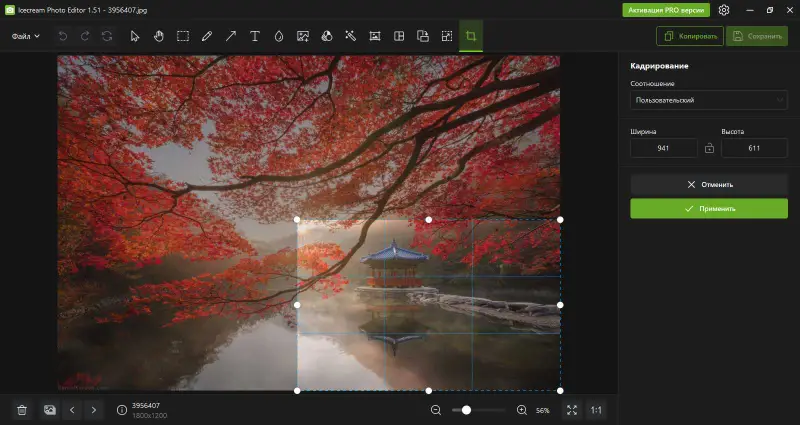
Вы можете пересмотреть свой снимок уже после того, как закончили редактирование. Иногда достаточно обрезать всего несколько миллиметров, чтобы изображение стало лучше.
Настройка цветового баланса
На ваших фотографиях могут возникать проблемы с цветовым балансом, в результате чего цвета изображения выглядят нереалистично или отличаются от того, что воспринимает человеческий глаз.
Освоив настройку цветового баланса, вы сможете получать изображения, более точно отражающие реальную цветовую гамму. Это поможет вашим фотографиям выглядеть реалистично и ярко.
Чаще всего проблема возникает при съемке в условиях естественного освещения. Яркий солнечный свет может сделать фотографии слишком голубыми или слишком желтыми, что соответственно называется «холодной» или «теплой» температурой.
Эти проблемы можно устранить, изменив цветовой баланс фотографий с помощью программы для редактирования фотографий. Наш фоторедактор позволяет корректировать насыщенность, температуру и оттенок цветов, чтобы ваше изображение выглядело как можно более естественно.
В других случаях вам может понадобиться намеренно изменить цвета для придания изображению определенного настроения или атмосферы.
- Настроив баланс белого, вы сможете придать фотографии более теплый или холодный вид, в зависимости от того, какой эффект вы хотите получить.
- Для создания насыщенных портретов и пейзажей вам также может понадобиться настроить параметры оттенка и насыщенности.
Это позволит добиться идеального сочетания цветов, точно передающего то, что вы видите в реальной жизни. Так вы убедитесь, что небо голубое, трава зеленая и так далее.
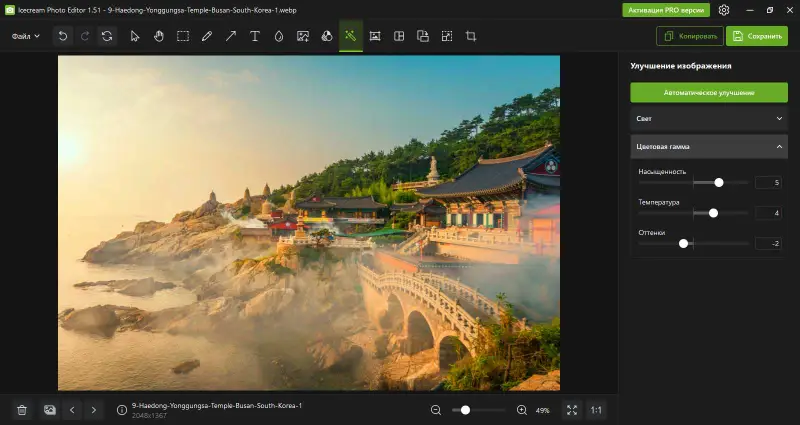
Независимо от того, зачем вам нужно исправить цвет фотографий, знакомство с этими настройками поможет вам расширить возможности редактирования. К тому же, в Icecream Photo Editor вы сможете изменить цветовой баланс всего в несколько кликов.
Настройте экспозицию и контраст
Любому начинающему фотографу необходимо научиться настраивать экспозицию и контраст снимков. Это важнейшая часть работы по созданию потрясающих, глубоких и насыщенных снимков.
Экспозиция и контраст — два самых важных элемента, которые определяют общий вид и вайб вашей фотографии.
Экспозиция — это количество света, которое вы фиксируете на фотографии. Регулируя ее, вы можете осветлить или затемнить изображение в зависимости от ситуации и эффекта, которого хотите добиться.
С помощью нашего приложения для редактирования фотографий вы можете осветлить или затемнить фотографии так, чтобы они наиболее органично вписывались в ваш контент.
Контраст — это разница между светлыми и темными участками изображения. Повышение контраста позволяет подчеркнуть детали в темных частях фотографии.
С другой стороны, уменьшение этого параметра может сгладить текстуры, чтобы отвлекающие детали не выбивались из более минималистичной композиции.
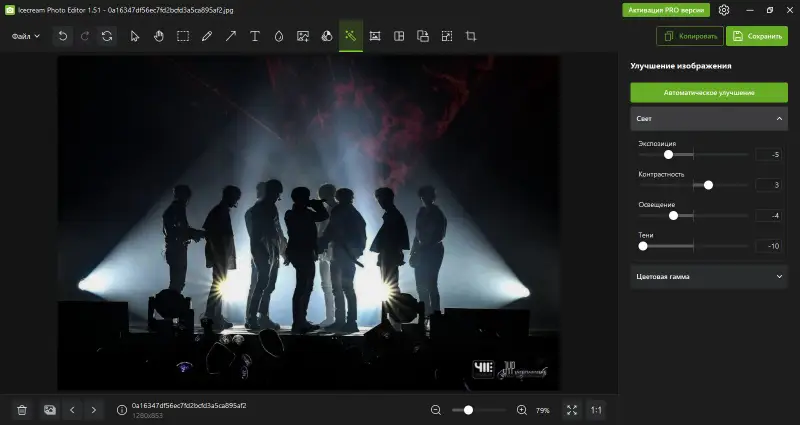
Знания о том, как настроить экспозицию и контрастность, необходимы любому фотографу, чтобы каждый снимок выглядел ровно так, как было задумано. В большинстве случаев достаточно просто подкрутить экспозицию, чтобы фото заиграло новыми красками.
Выпрямляйте изображения
Просматривая свои фотографии, вы когда-нибудь натыкались на впечатляющие снимки эмоций или движения, где горизонт кажется немного смещенным? Эта проблема может возникнуть как у фотографов-любителей, так и у профессионалов, особенно при съемке динамичных или движущихся сцен.
Однако наш бесплатный фоторедактор может помочь исправить это. Чтобы выпрямить фотографию, вы можете воспользоваться соответствующим инструментом в редакторе. Он поможет вам спасти снимок, даже если вы считали его испорченным.
Чтобы воспользоваться инструментом выпрямления, перейдите в раздел «Поворот и переворот». С помощью функции «Выпрямить» отрегулируйте наклон изображения так, чтобы оно выглядело идеально ровным.
Выпрямление фотографий — простой способ придать им профессиональный вид. Многие перфекционисты сразу замечают такие недочеты, как смещенная вертикаль изображения, поэтому так важно иногда слегка изменить фото, чтобы сделать его идеальным.
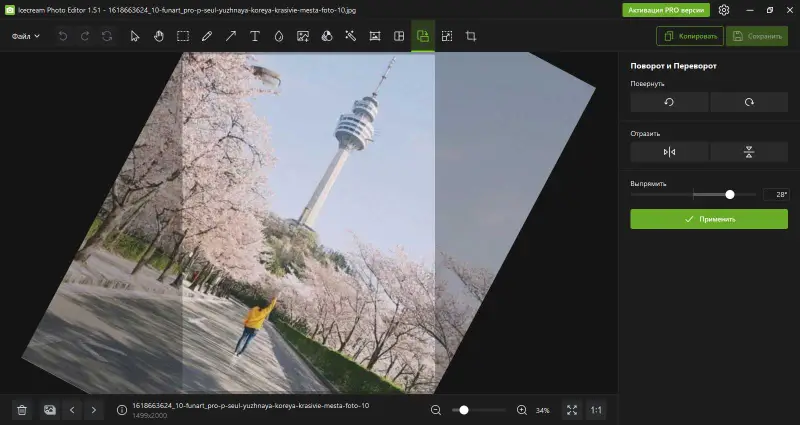
Не стоит недооценивать силу выпрямленной фотографии. Потратьте немного времени на обработку фото, и вы увидите, насколько хорошо могут выглядеть снимки.
Разместите отредактированные фотографии и поделитесь ими
Закончив редактирование фотографий, сделайте перерыв, а затем посмотрите фото еще раз. Убедитесь, что вы довольны результатом. Если требуется дополнительное редактирование, внесите необходимые коррективы.
Затем вы можете преобразовать фотографии в нужный формат, распечатать изображения или сжать их для отправки по электронной почте или размещения в Интернете.
Расширенное редактирование фотографий
Помимо базовых инструментов, доступных во всех редакторах, наша программа предлагает дополнительные возможности, предназначенные для цифровых художников, менеджеров социальных сетей и всех, кто создает новый контент для изображений. Среди самых популярных и необходимых инструментов — lasso. Кроме того, в программу включены инструменты для работы с объектами, текстом на фото, эффектами размытия и многое другое.
Большинство профессиональных фотографов в той или иной степени редактируют свои снимки. Это важный этап творческого процесса, который помогает добавить авторскую точку зрения на то, что они запечатлели. (Karen Wiltshire Photography)
Работайте со знаменитым инструментом «Лассо».
Инструмент «Лассо» очень важен для редактирования фотографий, позволяя точно вырезать и изменять изображение. Он идеально подходит для быстрого выделения определенных областей на изображении, например, продукта или человека, без необходимости вручную обводить контуры выделения.
Icecream Photo Editor предлагает 4 режима работы инструмента выделения: прямоугольник, эллипс, лассо и прямые линии. Хотя лассо считается самым популярным, ему может не хватать точности, когда нужно сделать точное выделение. Но использя Icecream Photo Editor, вы сможете легко отделить фон от переднего плана и произвести более детализированное выделение объектов.
Допустим, вы хотите оставить только объект съемки и отбросить фон. Используя инструмент «Лассо», вы можете выделить объект, а также изменить размер картинки и форму в соответствии с вашими предпочтениями.
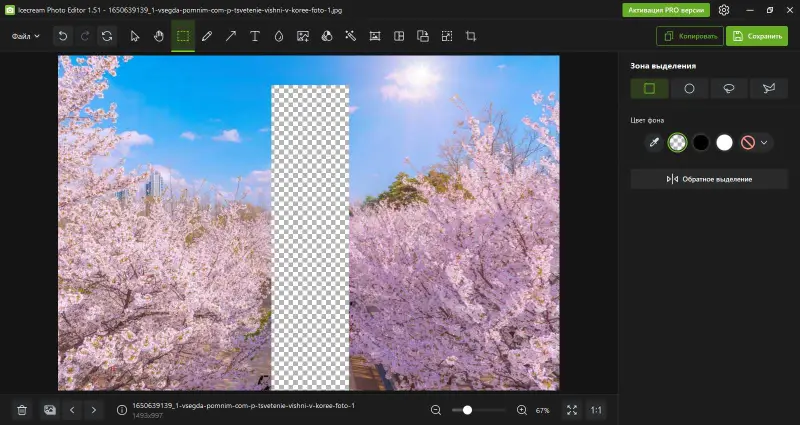
Аналогично, если вам нужно добавить текст к определенному выделению, не затрагивая остальной фон, инструмент «Лассо» — лучший вариант. Перетаскивая его по соответствующим областям выделения, вы можете создать выделенное пространство для размещения текста.
Добавьте простые формы
Превратить простые элементы в нечто необычное можно с помощью всего нескольких базовых фигур. Наш фоторедактор включает в себя все основные фигуры, которые являются важнейшими инструментами для любого начинающего графического дизайнера.
Фигуры могут служить каркасом композиции, влияя на общий тон и настроение дизайна. Они могут направлять внимание или создавать гармонию в вашей работе.
В сочетании с другими элементами дизайна, такими как линии и текст, базовые формы помогают создавать яркие композиции для презентаций, рекламы и многого другого.
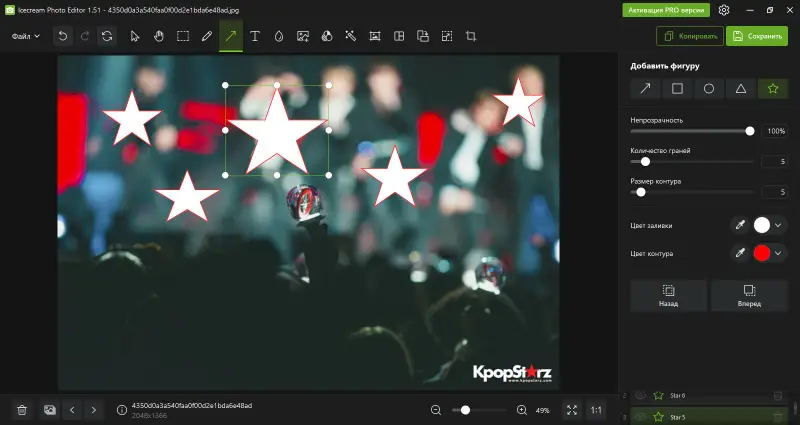
Сила размытия
Все мы сталкивались с такой ситуацией: вы только что сделали идеальный снимок, но на заднем плане есть что-то отвлекающее — человек или предмет. Именно здесь неоценимую помощь оказывает инструмент размытие фона.
Размытие — это ключевая функция в редактировании фотографий, которая позволяет скрыть части изображения, чтобы зрители могли сосредоточиться на главном объекте. Оно также может подчеркнуть различные текстуры и детали на фотографии.
Например, на пейзажных фотографиях, где есть такие элементы, как деревья или линии электропередач, инструмент размытия помогает сделать их менее заметными и не отвлекать внимание от общей картины. Кроме того, размытие можно использовать для сглаживания резких краёв и улучшения глубины резкости.
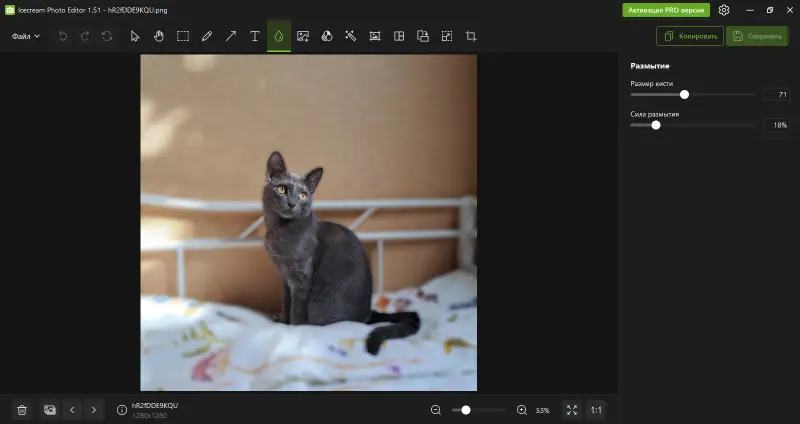
В портретной фотографии размытие может помочь смягчить черты лица или даже добавить легкий эффект ореола вокруг глаз и волос объекта съемки. Это придаст вашим фотографиям неземной вид и привлечет внимание к главному объекту, а не к фоновым отвлекающим элементам.
Роль текста в обработке фотографий
Отредактировать фото и добиться желаемого эффекта можно также с помощью добавления текста или надписи. С помощью этого инструмента вы можете легко использовать текст для улучшения графики в социальных сетях или дизайна виртуальных листовок.
Инструмент добавления текста на фото полезен в бесчисленных случаях — вот лишь несколько примеров.
С помощью функции добавления текста вы можете:
- Создавать подписи к пользовательским мемам, чтобы добавить юмора своим изображениям;
- Добавлять информацию об авторских правах или авторстве, чтобы защитить ваши материалы от неправомерного использования;
- Включать цитаты, чтобы подчеркнуть вдохновляющие идеи или продемонстрировать солидарность к какому-то событию;
- Добавляйте титры в конце видео и анимации;
- Помечайте графики и диаграммы названиями и описаниями, чтобы сделать сложные данные более удобными для восприятия.
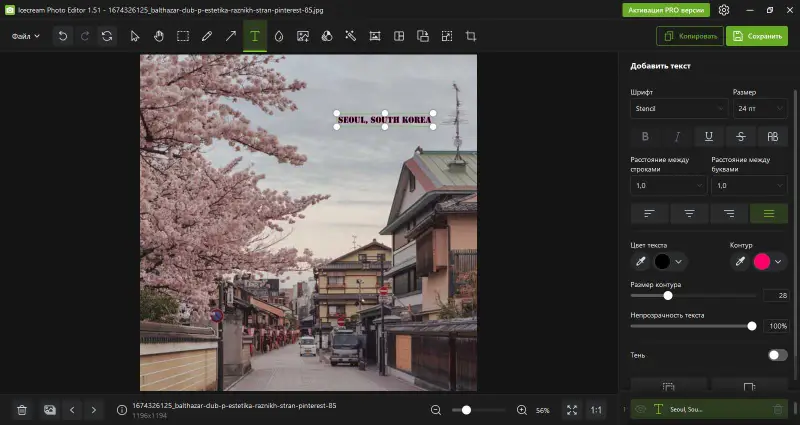
При творческом подходе подписи или заголовки могут оказывать сильное влияние на зрителей. Так что не забывайте — когда дело доходит до редактирования фотографий, пусть текст говорит сам!
FAQ
- Как обрезать и изменить размер фотографий в Windows?
- Большинство настольных фоторедакторов предлагают инструменты для обрезки и изменения размеров изображений. Как правило, их можно найти на панели инструментов или в меню редактирования.
- Что такое редактирование фотографий в формате RAW и почему это важно?
- Редактирование RAW подразумевает редактирование несжатых фотофайлов, полученных непосредственно с матрицы цифровой камеры, что позволяет более гибко и без потери качества управлять настройками изображения.
- Можно ли редактировать файлы изображений RAW в Windows?
- Да, многие программы для редактирования фотографий в Windows поддерживают форматы RAW-файлов, что позволяет отредактировать фотографии без потери качества.
- В чем разница между растровым и векторным редактированием?
- Растровое редактирование подразумевает изменение отдельных пикселей изображения, а векторное — манипулирование фигурами и линиями на основе математических уравнений, что позволяет создавать масштабируемую графику.
- Как удалить нежелательные элементы с фотографий?
- Вы можете использовать такие инструменты, как штамп-клонирование, кисть или заливка с учетом содержания, чтобы удалить с фотографий пятна, объекты или отвлекающие элементы.
- Можно ли восстановить старые или поврежденные фотографии?
- Да, с помощью методов реставрации фотографий вы можете восстановить старые или поврежденные фотографии, устранив царапины, разрывы или выцветание, а также восстановив цвета и детали.
Как отредактировать фотографии в Windows: заключение
В заключение следует отметить, что Icecream Photo Editor может стать простым и эффективным решением, позволяющим сделать ваши фотографии более эстетичными.
Обработка фото с помощью цветового баланса, кадрирования, удаления нежелательных объектов, добавления текстовых подписей, применения различных фильтров и эффектов позволяет придать снимкам отполированное, профессиональное качество. Редактирование фотографий — это мощный способ проявить свои творческие способности и превратить любой снимок в нечто поистине выдающееся.
